
С ростом экранов современных смартфонов день ото дня доступ к панели уведомлений в Android становится все более непростой задачей, особенно если у вас небольшие руки. Благо разработчики добавили в Android возможность свайпнуть пальцем вниз по сканеру отпечатков пальцев, чтобы открыть панель уведомлений, но со сканером отпечатков пальцев, расположенным под дисплеем на Galaxy S10 и Galaxy S10+, это не вариант. Однако все еще есть удобный способ открыть панель уведомлений, не пытаясь дотянуться пальцем до верхней части экрана Galaxy S10 или S10+, по крайней мере на главном экране, и о нем мы расскажем в этом материале.
По умолчанию, проведя пальцем вверх или вниз по домашнему экрану, вы попадете в меню приложений, но у вас есть возможность назначить на этот жест открытие панели уведомлений. Эта функция работает только на главном экране, но поскольку это первое, что вы обычно видите после разблокировки смартфона, в удобстве ей сложно отказать.
Чтобы узнать, как включить возможность просто свайпнуть на главном экране для доступа к панели уведомлений, следуйте приведенным ниже инструкциям.
-
Откройте приложение «Настройки» на Galaxy S10e/S10/S10+, а затем перейдите в раздел «Экран».

-
Здесь выберите пункт «Домашний экран», чтобы перейти к настройкам домашнего экрана.

-
В настройках домашнего экрана включите опцию «Быстрое открытие панели уведомлений».
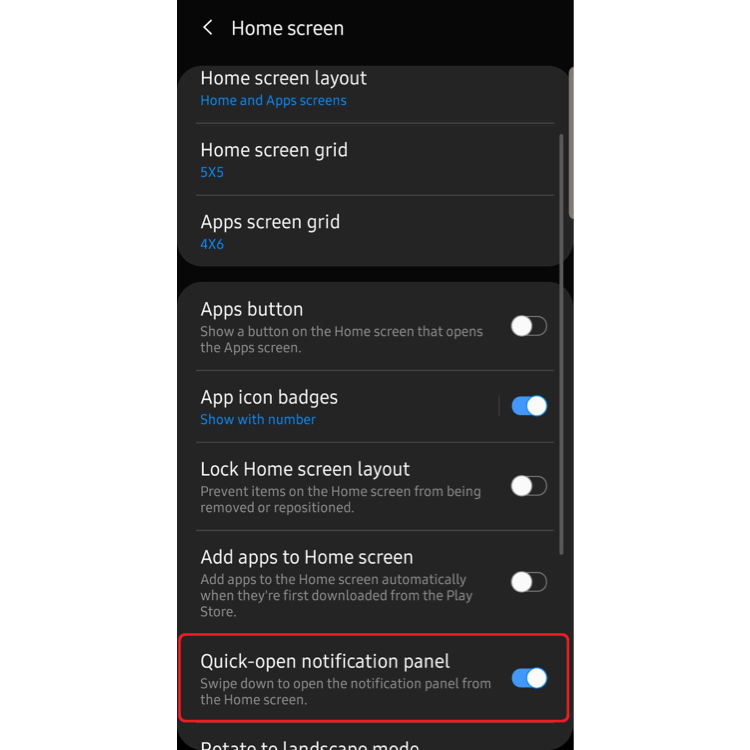
Теперь вам больше не нужно тянуться к верхнему краю экрана, и вы можете просто провести пальцем вниз по домашнему экрану, чтобы открыть панель уведомлений. А проведя пальцем вверх, вы, как и раньше, попадете в меню приложений. Эта функция также работает на любом другом смартфоне Galaxy под управлением Android 8.0 Oreo и новее, поэтому вам не обязательно нужно быть обладателем Galaxy S10, чтобы использовать это преимущество.
Помните, что если у вас Galaxy S10e, вы также можете провести пальцем вниз по сканеру отпечатков пальцев, чтобы открыть панель уведомлений не только с домашнего, но и с любого экрана в системе, или из приложения.
Делитесь своим мнением в комментариях под этим материалом и в нашем Telegram-чате.